选择适合的U盘启动设置的关键要素(如何选择合适的U盘启动设置以确保系统安全与稳定)
13
2024-08-20
现代科技中,U盘已经成为了人们生活中必不可少的存储设备之一。然而,在使用U盘的过程中,有时会遇到U盘写保护的问题,导致无法进行写入、删除或修改文件。本文将介绍如何有效地解除U盘的写保护状态,以便更好地使用U盘。
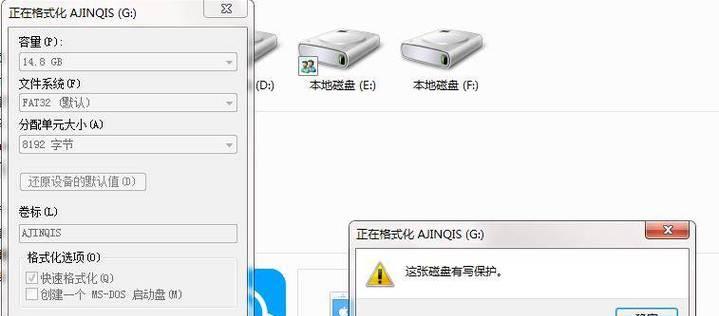
了解什么是U盘写保护
在开始解决问题之前,我们首先需要了解什么是U盘写保护。U盘写保护是一种硬件或软件机制,用于防止在U盘上进行任何写入操作。当U盘处于写保护状态时,我们无法向其写入新文件、删除文件或对文件进行修改。
检查U盘物理开关
有些U盘在设计上会设置一个物理开关来控制写保护状态。我们可以检查一下U盘是否有这样的开关,并确保它处于关闭状态。如果开关打开,那么U盘将无法进行写入操作。
尝试使用命令解除写保护
在一些情况下,U盘的写保护状态是由于系统错误或病毒感染所致。我们可以尝试使用命令解除写保护。打开命令提示符窗口,并输入相关命令以解除U盘的写保护状态。
更改注册表设置
在某些情况下,U盘的写保护状态可能是由于注册表设置的问题所致。我们可以通过更改注册表来解除U盘的写保护状态。打开注册表编辑器,找到与U盘相关的键值,并修改其数值以解除写保护。
使用专业的工具软件
如果上述方法无法解决问题,我们可以尝试使用专业的工具软件来解除U盘的写保护状态。有一些软件能够检测和修复U盘的问题,包括写保护状态。我们可以下载并安装这些工具软件,按照其操作指引进行解决。
格式化U盘
如果以上方法都无效,我们可以考虑对U盘进行格式化。格式化会清除U盘上的所有数据,并重置其状态。但需要注意的是,在格式化之前请备份好重要的文件,以免造成数据丢失。
检查U盘是否损坏
有时候U盘的写保护状态是由于其自身损坏所致。我们可以尝试将U盘插入其他电脑或设备中,看是否能够正常使用。如果在其他设备上也无法写入文件,那么很可能是U盘本身出现了问题。
更新U盘驱动程序
U盘写保护问题有时可能是由于驱动程序过时或不兼容所致。我们可以尝试更新U盘的驱动程序,以确保其与操作系统兼容。更新驱动程序可能需要连接到互联网,所以请确保有可靠的网络连接。
扫描病毒和恶意软件
有时U盘的写保护状态是由于病毒或恶意软件感染所致。我们可以使用杀毒软件对U盘进行全面扫描,并清除任何病毒或恶意软件。扫描过程可能需要一些时间,请耐心等待。
联系厂家或专业维修人员
如果以上方法都无法解决问题,我们可以考虑联系U盘的厂家或专业维修人员寻求帮助。他们可能具有更多专业知识和经验,能够提供更有效的解决方案。
不要轻易尝试物理修复
在解除U盘写保护状态时,我们应该避免进行任何物理修复尝试。因为错误的物理操作可能会导致U盘进一步损坏,从而无法修复。
备份U盘上的重要文件
在解决U盘写保护问题之前,我们应该优先考虑备份U盘上的重要文件。无论采取何种解决方法,都存在一定的风险,可能会导致数据丢失。所以,在解决问题之前,先将重要文件复制到其他存储设备上。
选择适合的解决方法
根据实际情况选择适合的解决方法非常重要。不同的U盘问题可能需要不同的解决方案。我们应该根据自己的具体情况和实际需求,选择最适合自己的解决方法。
谨慎使用U盘
在解除U盘写保护状态后,我们应该谨慎使用U盘,避免再次出现类似问题。定期进行杀毒扫描、备份重要文件、保护U盘免受物理损坏等措施都是维护U盘健康状态的重要步骤。
解除U盘写保护状态是一项相对简单的任务,只需要我们掌握合适的方法和技巧。本文介绍了多种解除U盘写保护状态的有效方法,希望对大家解决U盘写保护问题提供帮助。在解决问题时,记得备份重要文件,并选择适合自己的解决方案。通过正确的操作和维护,我们可以更好地利用U盘进行文件存储和传输。
在使用U盘的过程中,我们有时会遇到U盘被设置为写保护状态,无法对其进行任何写入操作的问题。这不仅会影响到我们的工作和生活,还可能导致数据丢失。了解如何解除U盘的写保护状态是非常重要的。本文将为您介绍一些简单而有效的方法来帮助您解决这个问题。
检查物理开关或按钮
如果您的U盘具有物理开关或按钮,首先请确保它没有被意外切换到写保护状态。通常,这些开关或按钮位于U盘的侧面或底部,并且会显示一个锁定或写保护符号。将开关切换到正确的位置即可解除写保护。
更改注册表设置
1.在Windows操作系统中,按下Win+R键打开运行窗口,并输入"regedit",然后点击“确定”打开注册表编辑器。
2.在注册表编辑器中,依次展开"HKEY_LOCAL_MACHINE"、"SYSTEM"、"CurrentControlSet"、"Control"、"StorageDevicePolicies"。
3.在"StorageDevicePolicies"下,找到一个名为"WriteProtect"的键值,将其数值数据设置为0以解除写保护。
使用命令行工具
1.打开命令提示符(CMD)。
2.输入"diskpart"并按下回车键。
3.输入"listdisk"命令列出所有磁盘。
4.根据U盘的大小和名称,找到对应的磁盘号。
5.输入"selectdiskX"(X是U盘对应的磁盘号)。
6.输入"attributesdiskclearreadonly"命令来清除U盘的只读属性。
使用第三方工具
如果上述方法都无法解决问题,您可以尝试使用一些第三方工具来解除U盘的写保护状态。有一些免费的U盘修复工具可以帮助您识别和修复写保护问题。
联系制造商或售后服务
如果您经过多种尝试仍无法解除U盘的写保护状态,建议您联系U盘的制造商或售后服务。他们通常能够提供专业的支持和解决方案。
格式化U盘
如果您不介意丢失U盘中的数据,可以尝试格式化U盘来解除写保护。请注意,在格式化之前请备份重要数据,因为格式化将删除所有存储在U盘上的文件和文件夹。
更新驱动程序
有时,过时或损坏的驱动程序可能导致U盘被设置为写保护状态。您可以尝试更新U盘的驱动程序以解决此问题。
检查病毒
某些恶意软件或病毒可能会导致U盘被设置为只读状态。建议您定期扫描U盘以确保其安全,并清除任何病毒或恶意软件。
调整安全权限
在某些情况下,安全权限设置可能会导致U盘被设置为只读状态。您可以通过更改文件或文件夹的安全权限来解除写保护。
使用其他电脑或操作系统
有时,U盘在某台计算机或操作系统上被设置为只读状态,但可以在其他电脑或操作系统上进行写入操作。您可以尝试将U盘连接到其他计算机或使用不同的操作系统来解决此问题。
检查磁盘错误
如果U盘存在磁盘错误,可能会导致其被设置为只读状态。您可以使用Windows自带的磁盘检查工具来扫描和修复U盘中的错误。
尝试硬件修复
某些U盘问题可能是由于硬件故障引起的,例如芯片损坏或接口问题。在这种情况下,您可能需要寻求专业的硬件修复服务。
更新固件
有时,U盘的固件可能存在问题,导致其被设置为只读状态。您可以尝试更新U盘的固件以解决此问题。
使用磁盘管理工具
Windows操作系统提供了一个磁盘管理工具,可以帮助您解决U盘的写保护问题。您可以通过打开"计算机管理",然后依次展开"存储"和"磁盘管理"来访问该工具。
备份数据并更换U盘
如果您经过多次尝试仍无法解除U盘的写保护状态,并且数据非常重要,建议您立即备份数据并更换一个新的U盘。
当U盘被设置为写保护状态时,我们可以尝试检查物理开关、更改注册表设置、使用命令行工具或第三方工具等方法来解决问题。如果这些方法仍无效,可以联系制造商或售后服务寻求帮助。如果您不介意丢失数据,可以尝试格式化U盘或更换一个新的U盘。无论采取哪种方法,都要确保数据的安全备份。
版权声明:本文内容由互联网用户自发贡献,该文观点仅代表作者本人。本站仅提供信息存储空间服务,不拥有所有权,不承担相关法律责任。如发现本站有涉嫌抄袭侵权/违法违规的内容, 请发送邮件至 3561739510@qq.com 举报,一经查实,本站将立刻删除。